Skratite video na iPhoneu smanjenjem duljine ili brisanjem okvira
Mnogi ljudi odluče skratiti video na iPhoneu ako misle da je trajanje predugo ili ako postoje neke slike koje ne žele vidjeti. A znate da vam aplikacija Photo pruža jednostavne funkcije za uređivanje videozapisa. Duljinu videozapisa možete jednostavno skratiti kako biste smanjili trajanje. Ali ako vam je potrebno više profesionalnog video uređivanja kao što je obrezivanje videa na određeno vrijeme ili određeni okvir. U ovom postu predstavljen je i alternativni alat. A ako radije koristite iMovie za skraćivanje videa na iPhoneu, u ovom članku možete naučiti kako ga koristiti sve dok vas njegove komplicirane funkcije ne zbune.
Popis vodiča
1. dio: Skratite vrijeme snimanja videa pomoću aplikacije Photo Dio 2: Skratite video na određeni okvir pomoću AnyReca Dio 3: Video Editor iMovie za skraćivanje videa Dio 4: Često postavljana pitanja o skraćivanju videa na iPhoneu1. dio: Skratite vrijeme snimanja videa pomoću aplikacije Photo
Aplikacija Fotografije nije napredni alat za uređivanje videozapisa, ali dopušta neke jednostavne uređivanja videozapisa kada sve što želite je napraviti brzi popravak prije prijenosa na društvene medije. Jedna stvar je da je aplikacija Fotografije vrlo jednostavna za skraćivanje videa na iPhoneu. Pomoću aplikacije Fotografije možete obrezati s bilo kojeg kraja videoisječka slijedeći ove upute:
Korak 1.Otvorite video koji želite urediti u aplikaciji Fotografije, a zatim dodirnite Uredi.
Korak 2.Zatim možete vidjeti klizač ispod videa. Držite prst na bilo kojoj od strelica i povucite ih prema unutra kako biste učinkovito skratili videoisječak.
3. korakKada završite, dodirnite Gotovo. Pojavit će se skočni izbornik. Dodirnite "Spremi video" ili "Spremi video kao novi isječak", ovisno o vašim preferencijama. shorten-video-on-photo-app.jpg
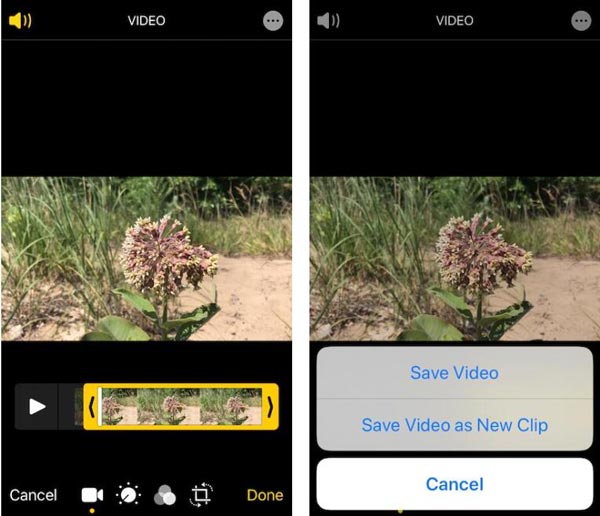
Dio 2: Skratite video na određeni okvir pomoću AnyReca
Ako želite profesionalni alat za uređivanje videozapisa koji će vam pomoći skratiti video na vašem iPhoneu na određeni okvir i vrijeme, možete koristiti AnyRec Video Converter. Iako je ovo softver na računalu, nije složen u usporedbi s aplikacijom za iPhone. Ovaj softver ima jednostavne, ali moćne funkcije za uređivanje videozapisa. Kada njime izrežete video, možete provjeriti svoj video kadar po kadar i odabrati vrijeme kada želite započeti i završiti. A aplikacije na iPhone uređajima poput Photos mogle su samo skratiti video na određeno vrijeme. Možda mogu skratiti duljinu, ali ne mogu se nositi s videozapisima poput AnyRec Video Converter da biste posebno izbrisali okvir koji ne želite zadržati.
Osim ovih osnovnih značajki skraćivanja videa, postoje i mnoge druge moćne funkcije. Ako su vaši videozapisi u nekim posebnim formatima kao što je MOV, možete ih reproducirati samo na Apple proizvodima. Također možete koristiti AnyRec Video Converter da ga pretvorite u druge formate. I ne morate brinuti o gubitku kvalitete kada prenosite datoteke na računalo, AI tehnologija može čak poboljšati rezoluciju za vas nakon što skratite video na svom iPhoneu.

Skratite video na određeno vrijeme i određeni okvir.
Imajte 50x veću brzinu kada se bavite videom velike veličine.
Uredite videozapis s mnogo efekata i filtara nakon što skratite duljinu.
Zadržite izvornu kvalitetu čak i ako prenosite video između iPhonea i računala.
Sigurno preuzimanje
Sigurno preuzimanje
Evo koraka za korištenje AnyRec Screen Recorder za skraćivanje videa na iPhoneu:
Korak 1.Kada pošaljete svoj video na računalo, možete ga otvoriti u "AnyRec Video Converter". Zatim kliknite gumb "Izreži" s ikonom škara.

Korak 2.Zatim možete brisati neželjene isječke s trimerom videozapisa skupno ili pojedinačno. Podržano je ručno postavljanje vremena početka i završetka. Ili ga možete povući pomoću klizača. Također možete kliknuti gumb "Fade in" ili "Fade out" za postavljanje video efekta.

3. korakNakon podešavanja, možete kliknuti gumb "Spremi" za izvoz vašeg videozapisa.
Dio 3: Video Editor iMovie za skraćivanje videa
Također postoje neke dobre aplikacije za skraćivanje videa na iPhoneu. Najbolja aplikacija koju je Apple Inc osigurao za video uređivanje je aplikacija iMovie. Aplikacija nije dostupna samo za iPhone, već i za druge iOS uređaje. Uz pomoć ove aplikacije možete naučiti kako obrezati sredinu videa na iPhoneu, napraviti najave u holivudskom stilu, prilagoditi video teme, primijeniti filtre i još mnogo toga. Evo koraka za korištenje iMoviea za skraćivanje videa na iPhoneu:
Korak 1.Otvorite iMovie projekt. Dodajte videozapis koji želite obrezati u projekt.
Korak 2.Nakon što se videozapis prikaže na vremenskoj traci, dodirnite videozapis. Sada ćete vidjeti žute obrube na oba ruba isječka.
3. korakPovucite žutu ručicu za obrub prema naprijed ili unatrag kako biste odabrali dio koji želite zadržati.
Korak 4.Nakon što odaberete željeni dio, kliknite Gotovo za spremanje projekta.
Korak 5.Sada izvezite projektni video dodirom na "Dijeli". Odaberite opciju za spremanje videa. Obrezani videozapis sada će biti spremljen kao zaseban isječak u aplikaciji Fotografije.
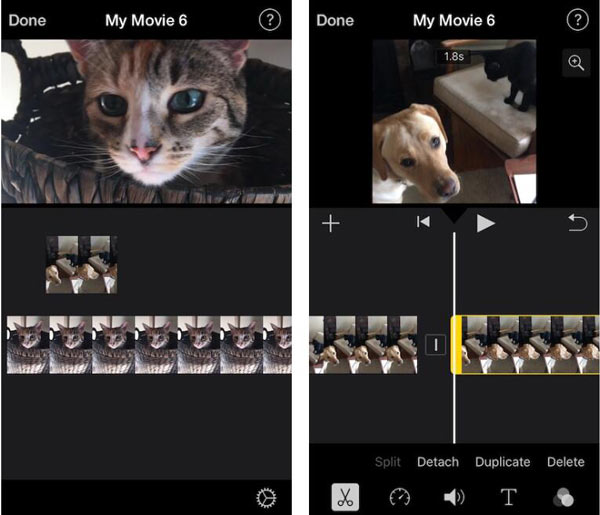
Dio 4: Često postavljana pitanja o skraćivanju videa na iPhoneu
-
Mogu li smanjiti veličinu video datoteke na iPhoneu?
Ne, nema ugrađene značajke iOS-a koja vam omogućuje komprimiranje videozapisa. Možete prilagoditi veličinu video zapisa u postavkama njihove kamere prije snimanja. I pomoću aplikacije treće strane poput AnyRec Video Converter omogućit će vam smanjenje veličine datoteke videozapisa nakon snimanja.
-
Kako produžiti kratki video?
Postoji mnogo načina za produljenje kratkog videozapisa. Možete dodati uvod i završetak, dodati još video isječaka i slika, usporiti video ili ponovite video.
-
Kako skratiti video na različite dijelove?
Ako želite skratiti video na iPhoneu tako da ih podijelite, to ne možete učiniti izravno na iPhoneu. Morate skratiti izvorni video jedan po jedan. Ali možete koristiti AnyRec Video Converter da biste podijelili svoj video.
Zaključak
Kada mislite da video traje predugo, morate znati urediti svoj video. Ako samo želiš prekini video, možete samo skratiti svoj video na svom iPhoneu pomoću aplikacije Photo. Ali ako želite određeni okvir i vremensku točku, najbolji je izbor koristiti AnyRec Video Converter.
Sigurno preuzimanje
Sigurno preuzimanje
